编辑:秩名2023-02-08 23:24:02
各位使用华为nova3i手机的伙伴们,知道如何设置消息免打扰吗?在这,就为你们带来了华为nova3i中开启消息免打扰的具体操作步骤。
第一步:首先,在手机桌面找到【设置】选项并打开。
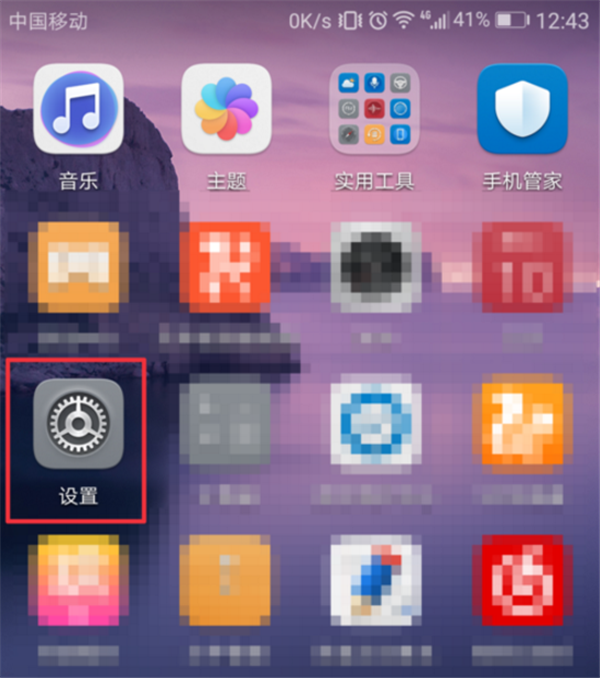
第二步:进入到手机设置界面后,我们还要点击进入到其【声音】功能选项。
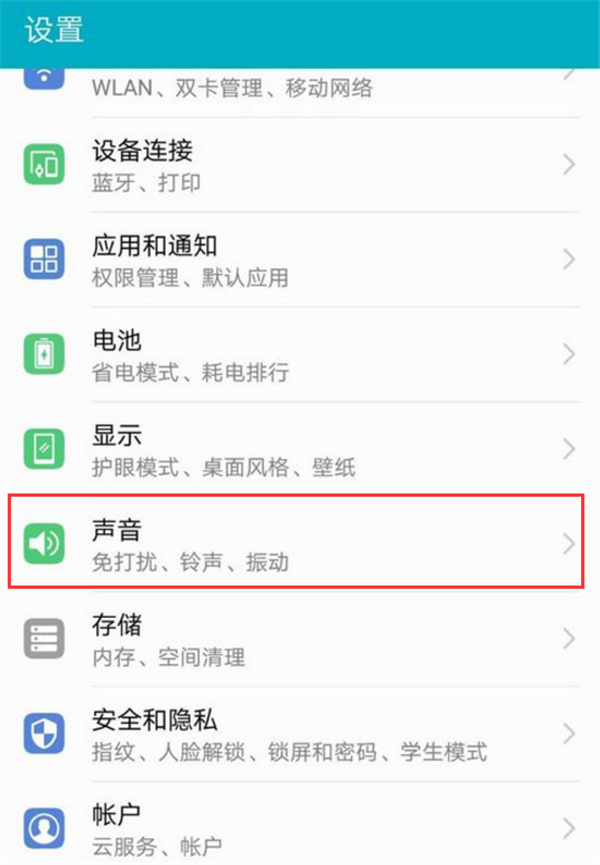
第三步:点击进入到了声音设置界面后,找到【免打扰】,点击进去。
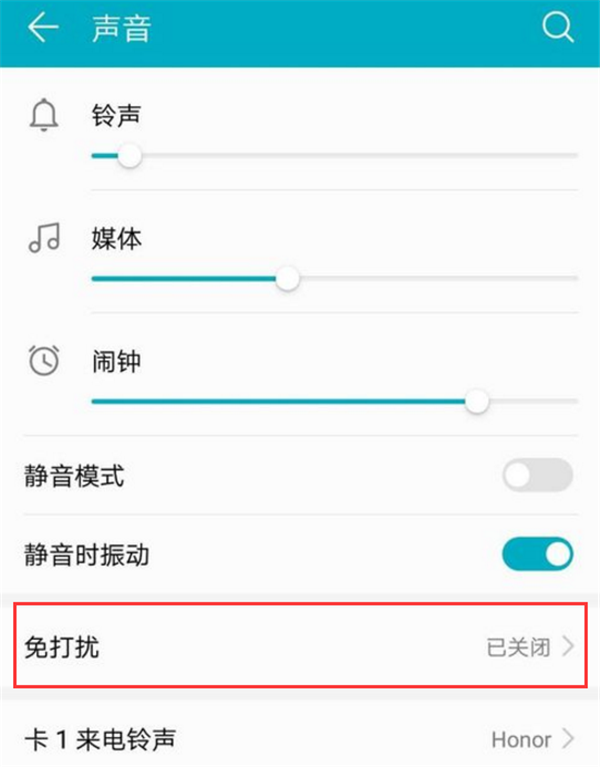
第四步:进入到免打扰界面之后,可以看到免打扰默认是关闭的,开启之后闹钟依然振动或响铃,电话、信息不响不振动。
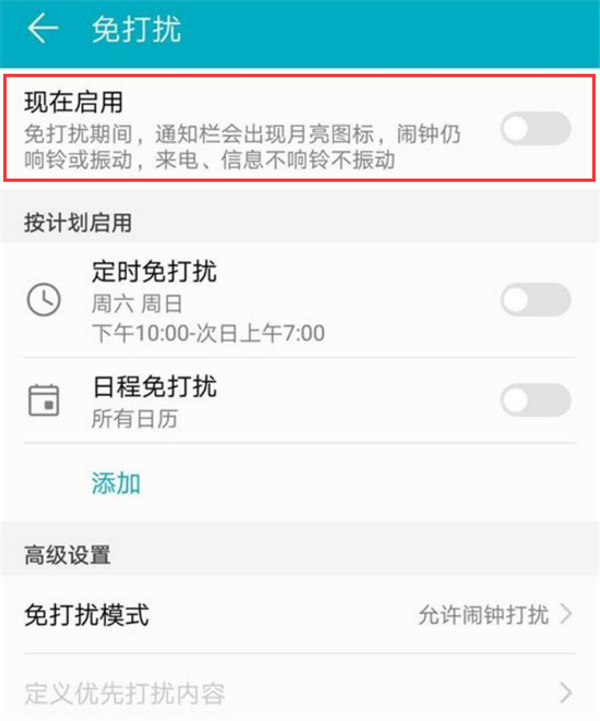
第五步:开启免打扰模式,在下面的免打扰模式中我们可以看到是允许闹钟打扰,我们可以设置为禁止所有打扰。
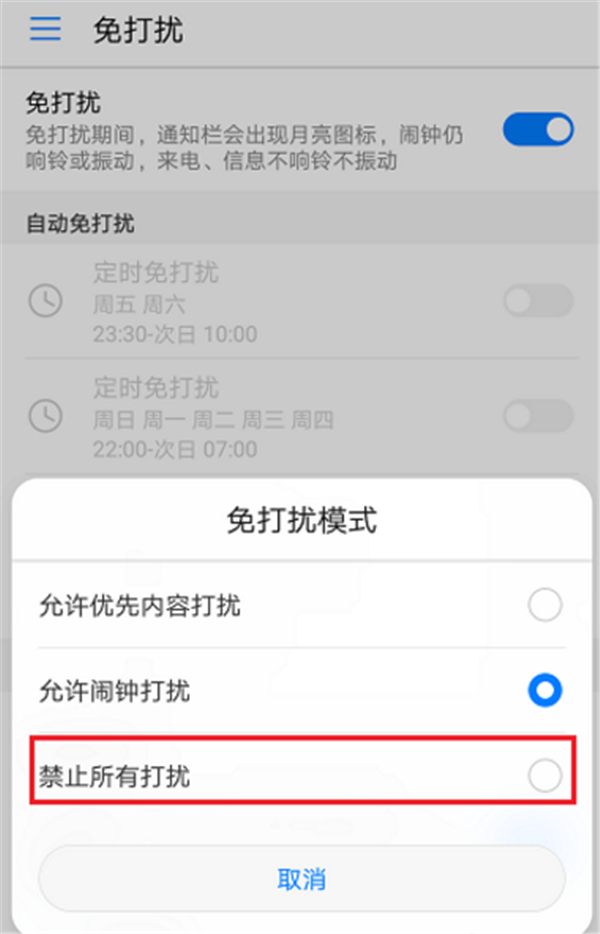
设置成功之后,手机将禁止所有打扰,手机顶部状态栏出现月亮的标记。
上文就是小编为你们讲解的华为nova3i中开启消息免打扰的具体操作步骤,你们都学会了吗?